Автор:
Peter Berry
Жасалған Күн:
15 Шілде 2021
Жаңарту Күні:
21 Маусым 2024
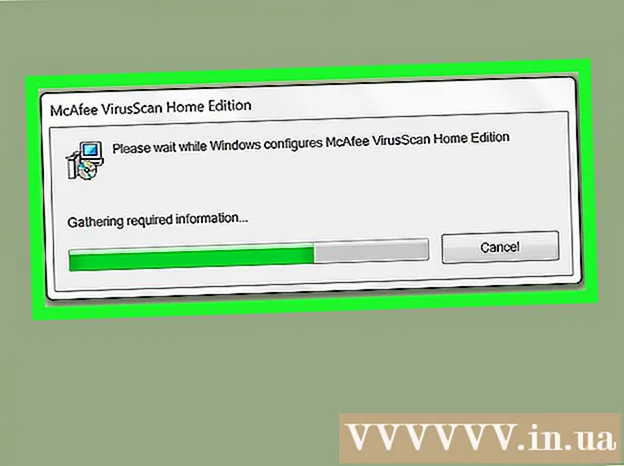
Мазмұны
Бұл мақалада wikiHow сізге Windows 7 компьютеріндегі қатты дискідегі орынды қалай босатуға болатындығын көрсетеді.Кіріктірілген Дискіні тазалау құралын уақытша файлдар мен файлдарды жою үшін пайдалануға болады. Басқа қажет емес жазбалар немесе сіз енді қолданбайтын бағдарламаларды жою үшін Басқару тақтасына өтіңіз.
Қадамдар
2-ден 1-бөлім: Дискіні тазалауды қолдану
. Экранның төменгі сол жақ бұрышында орналасқан түрлі-түсті Windows логотипін нұқыңыз. Жаңа мәзір пайда болады.
. Экранның төменгі сол жақ бұрышында орналасқан түрлі-түсті Windows логотипін нұқыңыз. Бастау мәзірі пайда болады.
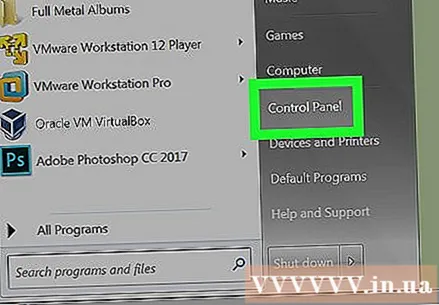
Басыңыз Басқару панелі Бастау мәзірінің оң жағында. Басқару тақтасының терезесі пайда болады.- Егер қандай да бір себептермен болса, Басқару панелі пайда болмайды, теруге болады басқару панелі Пуск (Бастау) мәзірінің төменгі жағындағы мәтін жолағына өтіп, түймесін басыңыз Басқару панелі іздеу нәтижелерінің тізімінде.
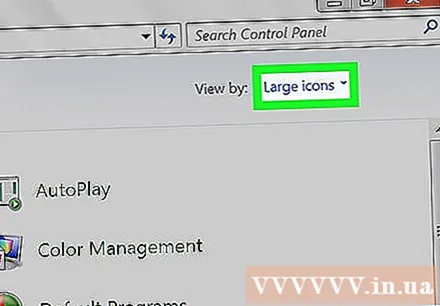
«Көру» ашылмалы терезесін басыңыз. Бұл қорап Басқару тақтасының жоғарғы оң жақ бұрышында орналасқан. Ашылмалы мәзір пайда болады.
Басыңыз Санат (Санат) ашылмалы мәзірде.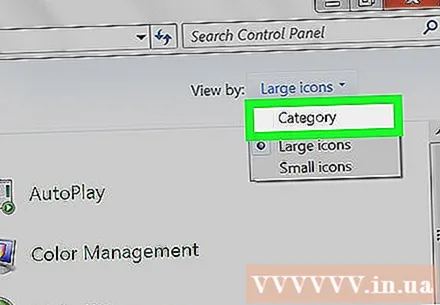

Элементті басыңыз Бағдарламаны жойыңыз (Бағдарламаны жою) ашылмалы мәзірдің төменгі сол жақ бөлігіндегі «Бағдарламалар» астында.
Бағдарламаны таңдаңыз. Жойғыңыз келетін бағдарламаны тапқанша төмен айналдырыңыз және оны таңдау үшін атауды нұқыңыз.
Түймесін басыңыз Жойыңыз Терезенің жоғарғы жағында (жою).
- Жоюдың орнына кейбір бағдарламалармен солай болар еді Өзгерту / жою (Өзгерту / жою).
Экрандағы нұсқауларды орындаңыз. Әдетте сізге бағдарламаны жойғыңыз келетінін және оны жою бағдарламасының нұсқауларын орындағаныңыз жөн.
- Кейбір жағдайларда оны толығымен алып тастау үшін қайта жүктеу қажет болады.
- Кейбір бағдарламалар сіз басқаннан кейін жойылады Жойыңыз.
Жоюдың аяқталуын күтіңіз. Осы кезде қажет болса, басқа бағдарламаны жоюды жалғастыра аласыз. жарнама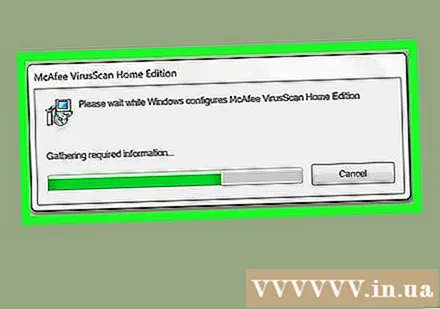
Кеңес
- Сыртқы жадқа арналған сақтық көшірме қатты дискісіне файлдарды тасымалдауға болады.
Ескерту
- Компьютердегі бағдарламаларды жойған кезде абай болыңыз. Егер бағдарлама Microsoft дистрибьюторынан немесе компьютер өндірушісінен келсе, оның нақты не екенін білмесеңіз, оған қол тигізбеңіз.



